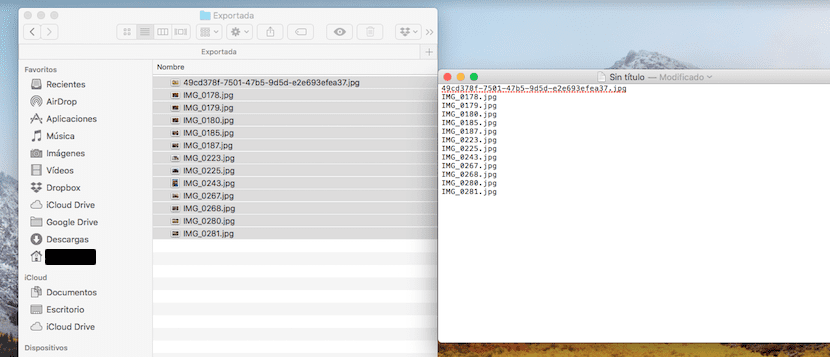
Hệ điều hành Mac đồng nghĩa với năng suất. Mặc dù một số chức năng bạn có thể không sử dụng nhưng thực tế là không bao giờ. Mặc dù vậy, thật thú vị khi biết các chức năng nhỏ cho phép bạn cải thiện quy trình làm việc và tiết kiệm thời gian trong các chức năng lặp đi lặp lại này.
Đây là trường hợp của chương trình ngày hôm nay. đến một số tác vụ yêu cầu biết tất cả các tệp có trong thư mục Finder. Ví dụ, tệp đính kèm e-mail hoặc tài liệu trong một thư mục. Với chức năng này, bạn sẽ không chụp lại màn hình để lưu nội dung của nó.
Bởi vì chụp màn hình không hiệu quả vì nhiều lý do. Đầu tiên, lưu nội dung của hình ảnh đã chụp đòi hỏi nhiều dung lượng hơn. Thứ hai, chúng tôi không thể chỉnh sửa danh sách, trừ khi bạn đánh dấu hình ảnh. Và như một nguồn gốc của thứ hai, chúng tôi không thể tìm kiếm tệp. Tất cả điều này được giải quyết bằng cách sao chép nội dung của các tệp sang văn bản thuần túy như TextEdit.
Để làm điều này, chúng tôi phải thực hiện các hành động sau:
- Đầu tiên, chúng tôi mở Finder và chúng tôi chọn các tệp và thư mục những gì chúng tôi muốn bao gồm.
- Bây giờ chúng ta phải sao chép các tệp đã chọn này theo cách thông thường: Chỉnh sửa và Sao chép hoặc phím tắt cmd + C
- Bây giờ chơi mở TextEdit.
- lựa chọn Tài liệu mới.
- Bây giờ bạn phải đi theo con đường sau: sở thích (bằng cách nhấp vào văn bản «TextEdit» trên thanh tác vụ - Tài liệu mới – Định dạng - kiểm tra tùy chọn Tạo Văn bản thô.
- Đóng TexEdit và mở lại.
- Dán nội dung mà bạn có trên khay nhớ tạm, với: Chỉnh sửa và Dán, nút bên phải Dán hoặc phím tắt cmd + V
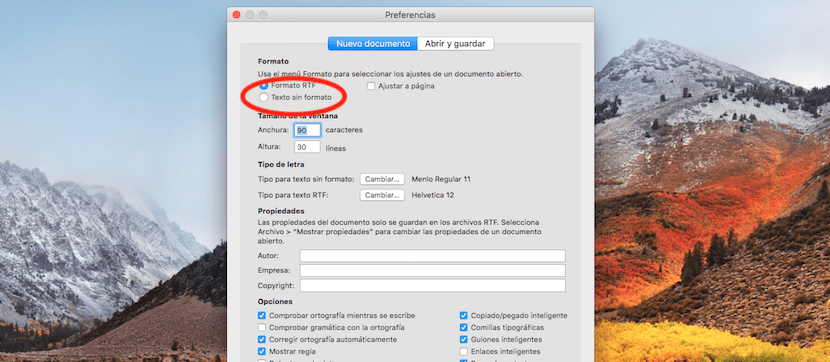
Một lựa chọn khác là chuyển sang TextEdit toàn bộ danh sách tệp, bao gồm cả trước tên, toàn bộ đường dẫn tệp. Để thực hiện việc này, bạn chỉ cần kéo các tệp từ Finder vào tài liệu TextEdit mới. Điều quan trọng là thực hiện chức năng này dưới dạng Văn bản thuần túyNếu không, macOS sẽ cố gắng chèn nội dung của tệp vào tài liệu TextEdit.
Nếu bạn muốn chuyển danh sách này sang một nơi khác, trước tiên bạn nên chọn văn bản đã dán và sao chép nó vào ứng dụng mới. Nếu không, có thể hiểu rằng chúng tôi muốn chèn một bản sao của các tệp.